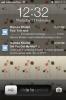Apps gebruiken in berichten in iOS 10
Apple heeft de toegang tot de Berichten-app geopend in iOS 10. Dit betekent dat ontwikkelaars nu apps kunnen maken die kunnen worden geïntegreerd met de Berichten-app. Gebruikers kunnen gestileerde tekst verzenden, door webpagina's bladeren en nog veel meer vanuit deze app. Het is ook een van de apps die de meeste aandacht van Apple heeft gekregen en er zijn zoveel nieuwe functies dat het moeilijk is om bij te houden hoe je ze allemaal kunt gebruiken. Als u aan de slag wilt gaan met apps voor Berichten, vindt u hier een complete gids voor het downloaden, gebruiken en beheren ervan.
Apps downloaden voor berichten
Standaard krijg je een paar stijlen en effecten in de Berichten-app. Als je meer wilt, moet je er apps voor downloaden. De apps zijn te vinden in de Berichten-app.
De knop voor het opstellen van een nieuw bericht. Naast het tekstinvoerveld ziet u drie knoppen, waarvan er één lijkt op het App Store-pictogram. Tik het. Het toetsenbord verdwijnt en onthult apps die zijn geconfigureerd om met Berichten te werken. Linksonder is er een rasterachtige knop. Tik het.
Je ziet een lijst met alle apps die je hebt gedownload en ingeschakeld in Berichten. Tik op de plusknop met de tekst Store.


Er wordt een paneel geopend met apps die zijn gebouwd voor de Berichten-app. Tik op een app om de details ervan te bekijken en tik op de knop ‘Download’ om deze te downloaden. U wordt gevraagd om het wachtwoord van uw Apple ID in te voeren voordat het downloaden begint. Je hebt ook de mogelijkheid om Touch ID te gebruiken om de app te downloaden.


U kunt apps uit de App Store downloaden die mogelijk ook Berichten ondersteunen, maar hiermee kunt u browser-apps maken die speciaal voor Berichten zijn gemaakt. Sommige apps werken mogelijk buiten de Berichten-app en ondersteunen ook een in-app-functie voor Berichten.
Apps beheren
U kunt beslissen welke apps verschijnen in het apps-paneel in Berichten en instellen in welke volgorde ze verschijnen. Om de Berichten-apps in of uit te schakelen, opent u een berichtenthread en tikt u op de App Store-knop naast het tekstinvoervak.
Tik op de rasterknop linksonder in het apps-paneel. De App Store-pop-up verschijnt. Het heeft twee tabbladen; Aanbevolen voor aanbevolen berichten-apps en Beheren voor het beheer van de apps. Ga naar het tabblad Beheren.
Zoals eerder vermeld, kunt u apps downloaden uit de App Store die mogelijk ook berichten ondersteunen. Schakel de optie ‘Apps automatisch toevoegen’ in om dergelijke apps automatisch in Berichten te laten verschijnen.
Zet de schakelaar aan / uit om Berichten-apps in en uit te schakelen. Om de volgorde waarin de apps verschijnen te wijzigen of om ze te verwijderen, keert u terug naar het apps-paneel in de Berichten-app. Blijf een app-pictogram aanraken en het begint te trillen zoals de app-pictogrammen op uw startscherm. Tik op de sluitknop op een pictogram om de app te verwijderen of verplaats ze om de volgorde te wijzigen waarin de app-panelen worden geopend.


Apps gebruiken in berichten
Tik op de App Store-knop naast het tekstinvoervak om een app te gebruiken. Blader in het app-paneel door de apps die u heeft toegevoegd. Elke app heeft zijn eigen interface, maar bevindt zich volledig in het paneel. Tik op een knop of gebruik de UI-elementen in het paneel.
Zoeken
Recente Berichten
Exporteer alle media die zijn verzonden of ontvangen in de iOS-berichtenapp vanaf één plek
Onlangs, tijdens het testen van de aanpassingen die gebruikers moge...
SubtleLock creëert meer ruimte voor meldingen op het vergrendelingsscherm van de iPhone
Door het ontwerp en de interface van iOS worden veel mensen verlief...
Stream video's van pc naar iPhone via Wi-Fi / 3G zonder codering
Een van de dingen die iTunes echt vervelend maken, is het feit dat ...